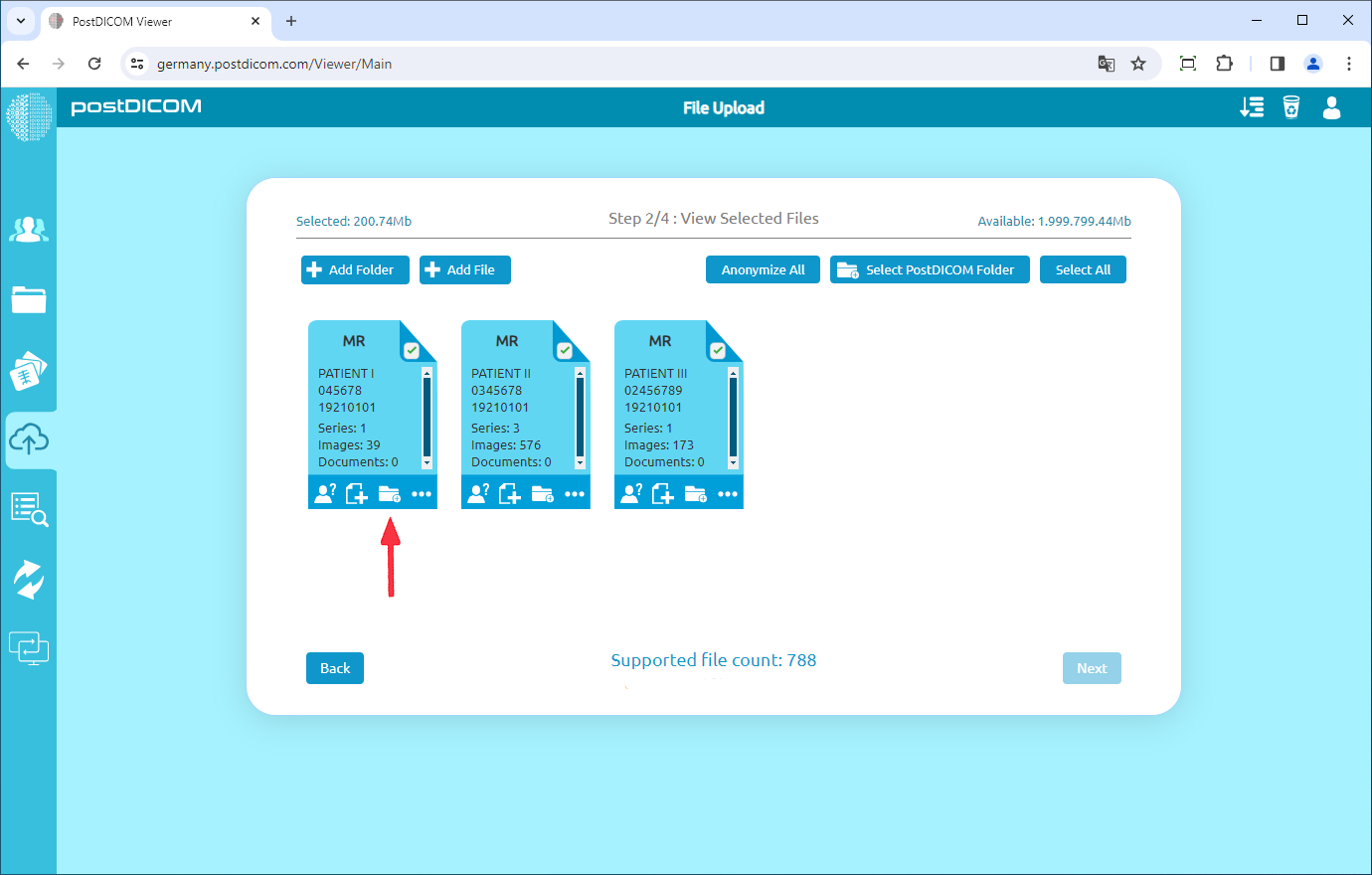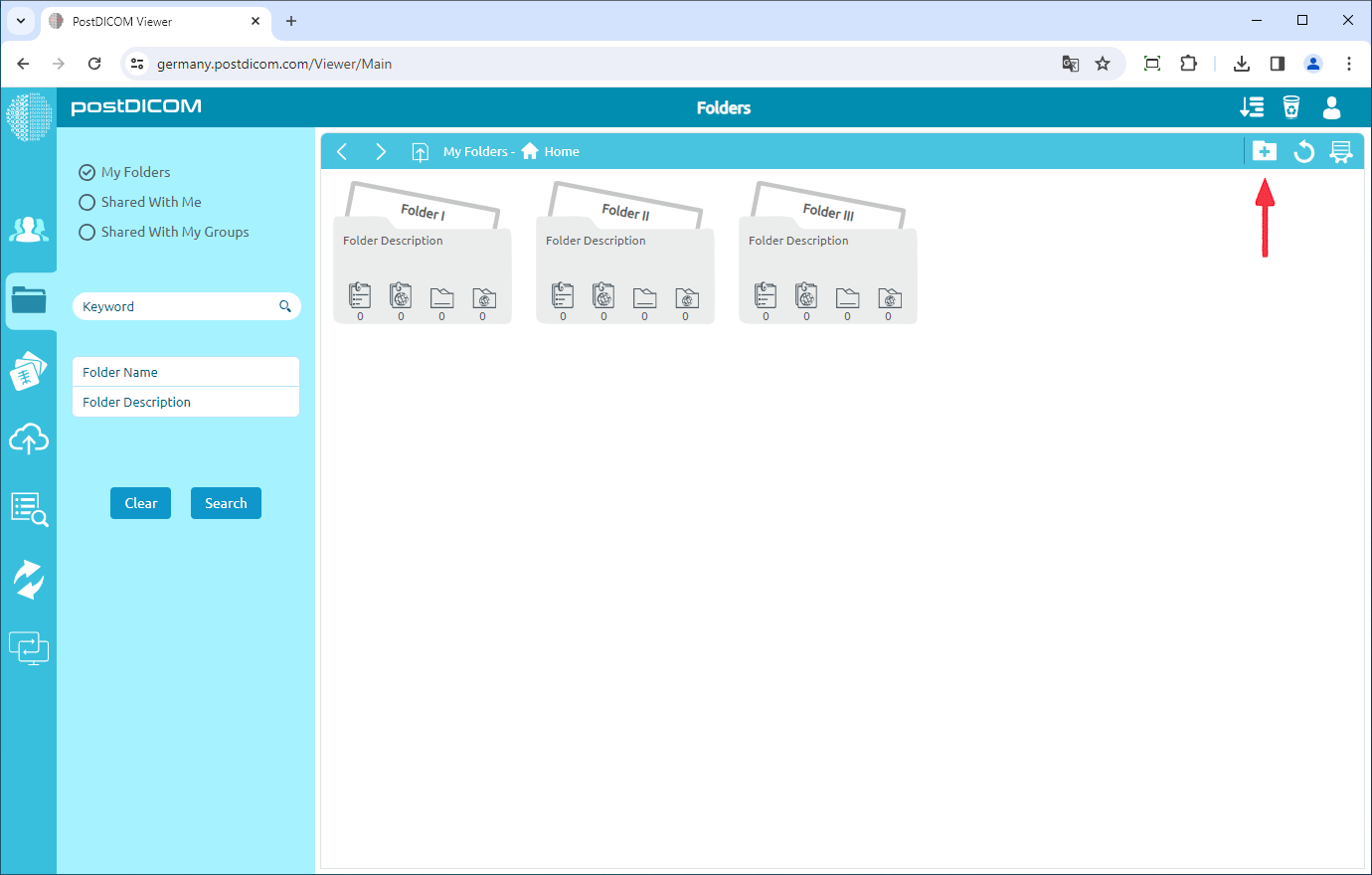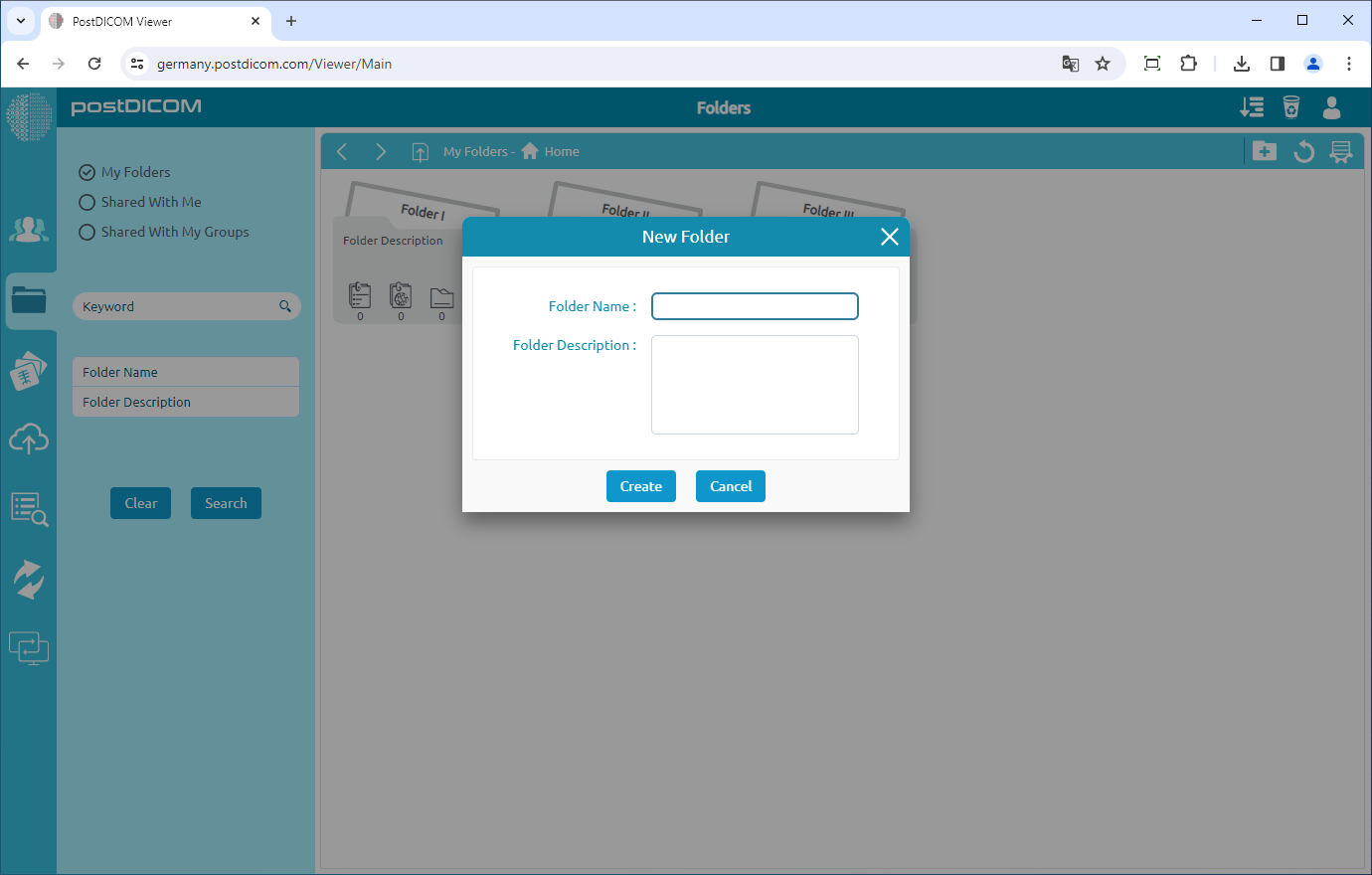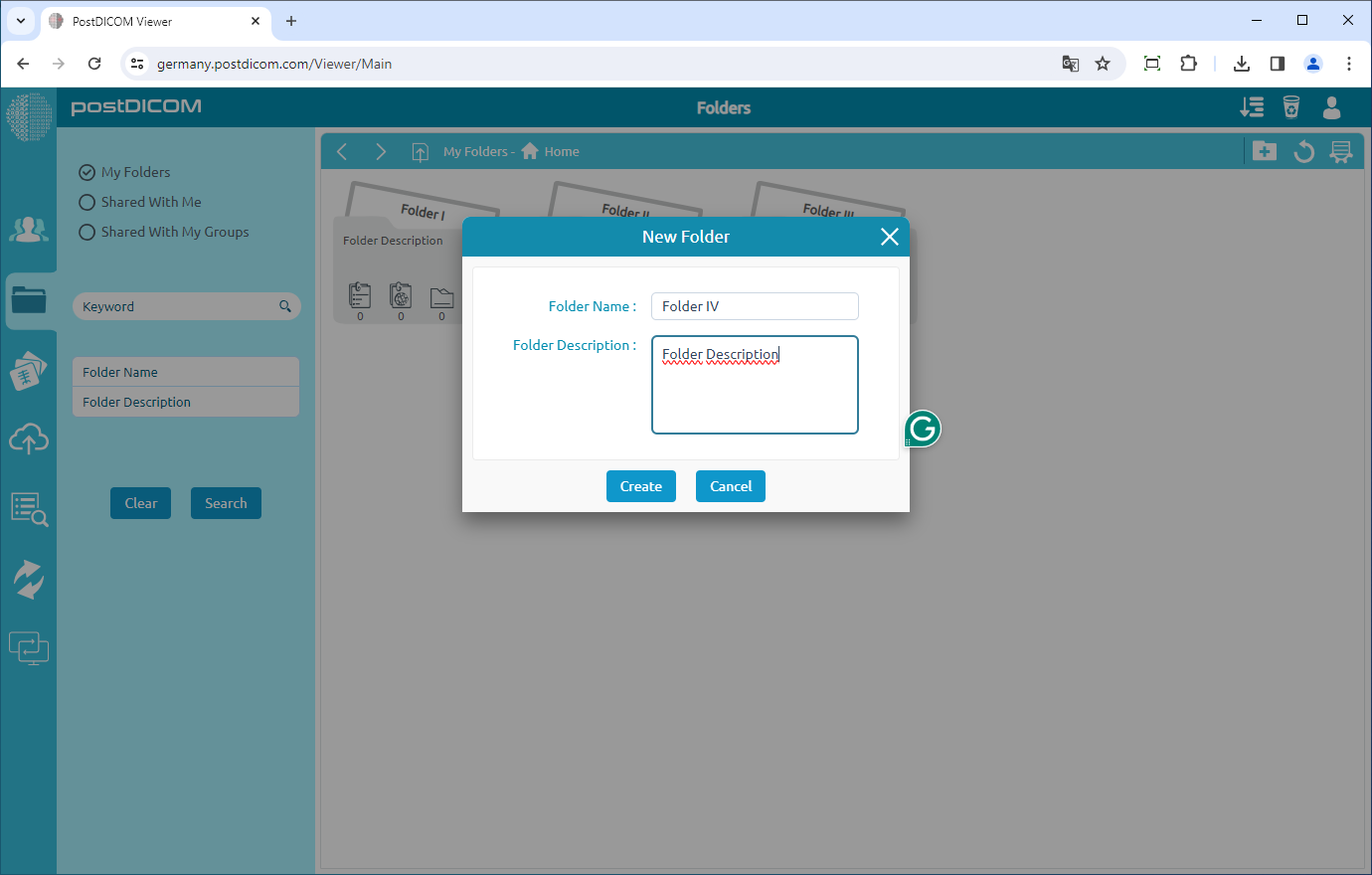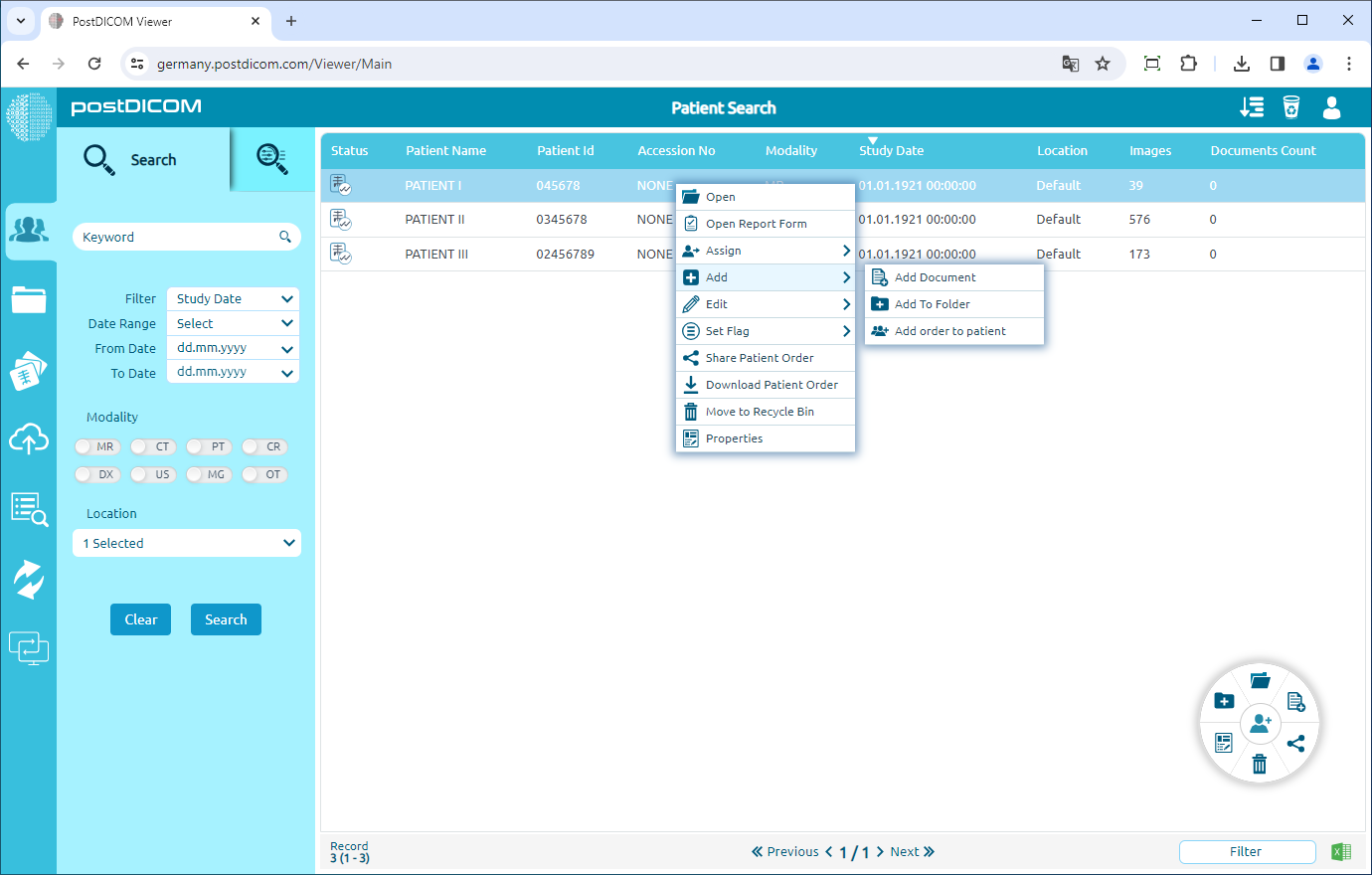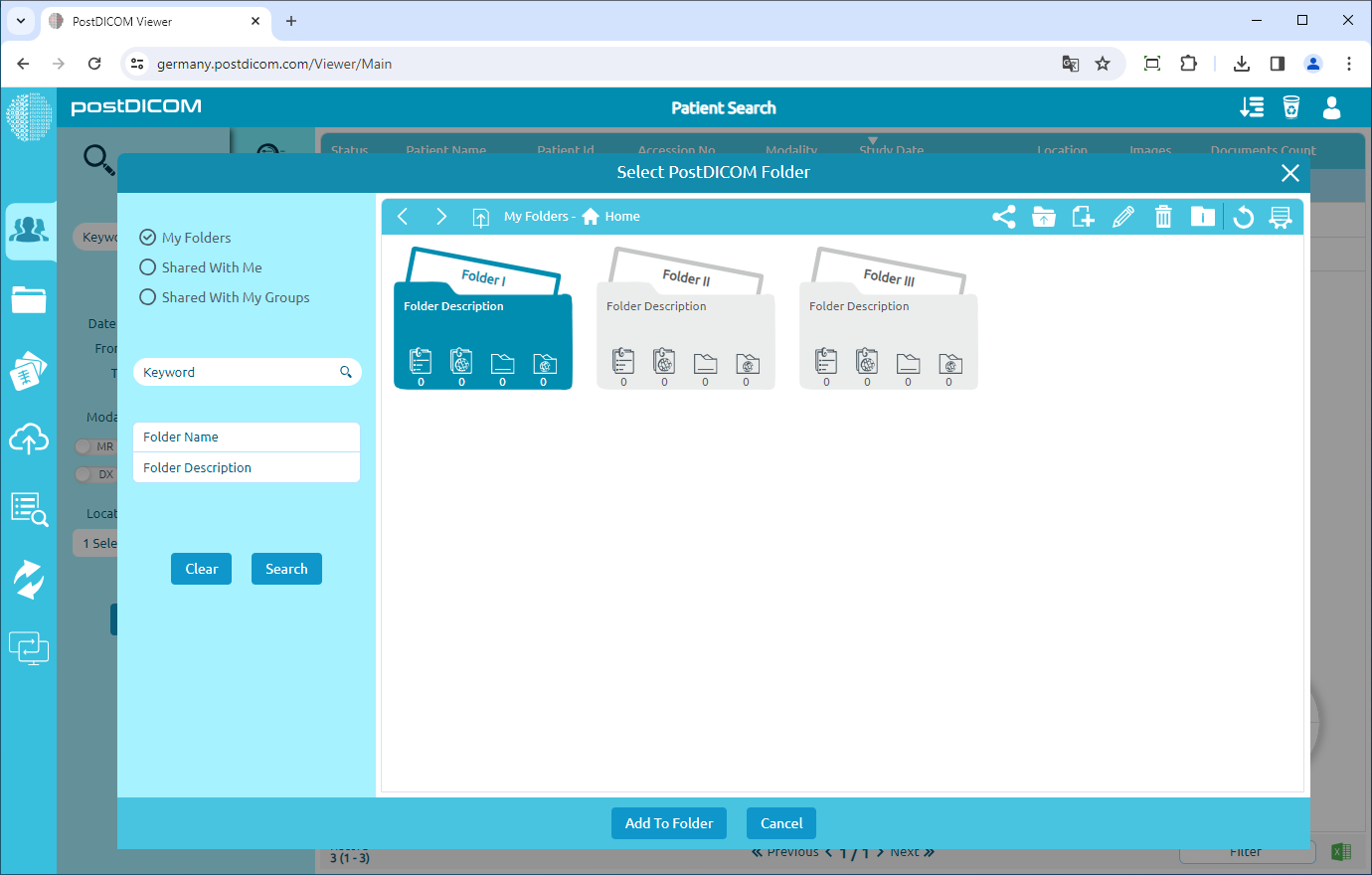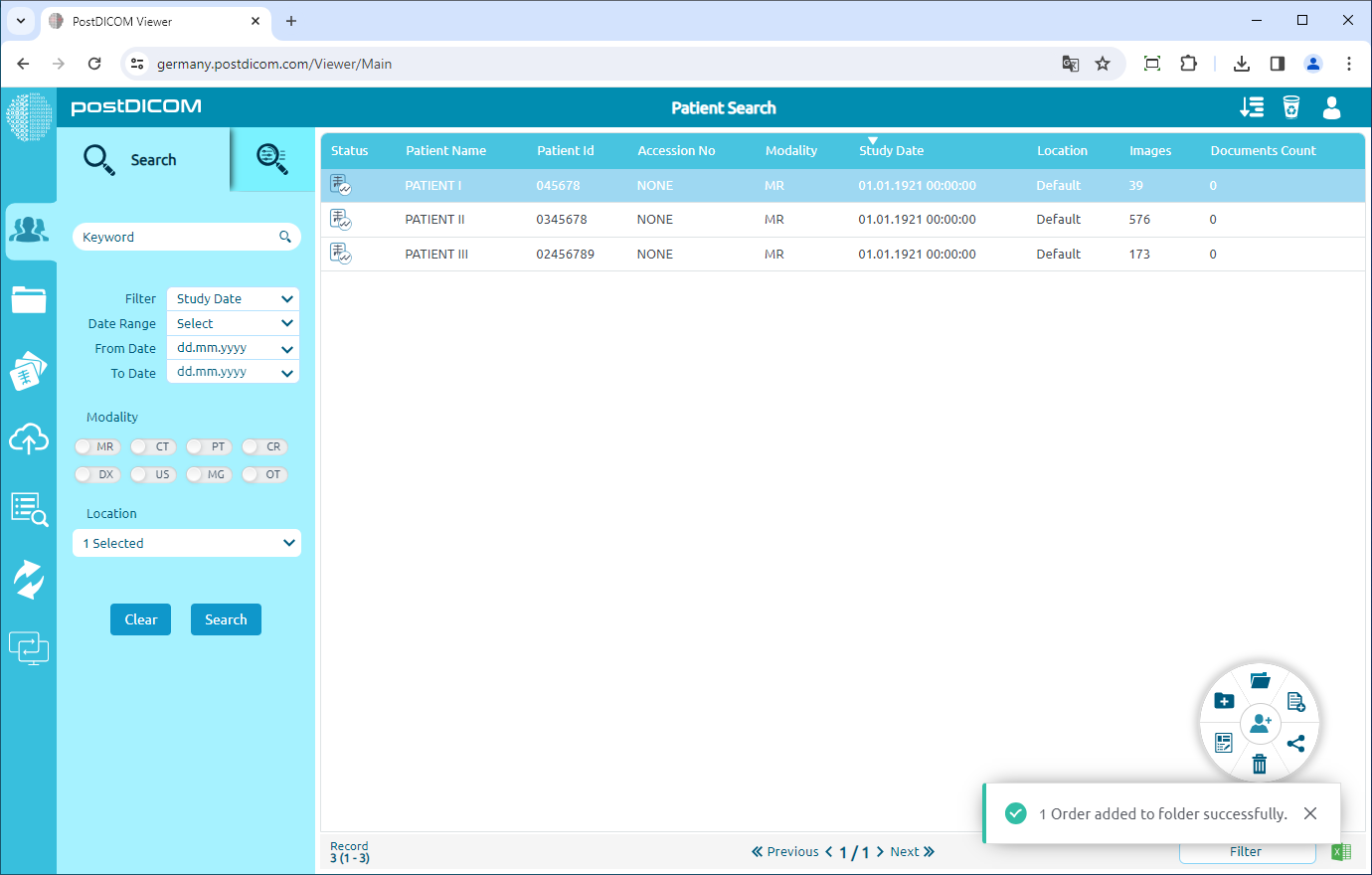Op de pagina „Stap 2/4: geselecteerde bestanden bekijken” ziet u alle voorvertoningen van patiëntenonderzoeken. Onderaan elke voorvertoning van een patiëntonderzoek bevinden zich 4 knoppen, namelijk anonimiseren, klinische documenten toevoegen, onderzoek toewijzen aan een map en onderzoeksdetails tonen. Om patiëntonderzoeken aan mappen toe te voegen, klikt u op het pictogram in de vorm van een map.
Je kunt de bestanden zien die je eerder hebt gemaakt. Je kunt een nieuwe map aanmaken door rechtsboven op het nieuwe mappictogram te klikken.
Nadat u op de knop Nieuwe map hebt geklikt, wordt het formulier voor het aanmaken van mappen weergegeven.
Voeg mapnaam en beschrijving toe (optioneel) en klik op de knop „Aanmaken”.
Ga naar het tabblad „Patiënten zoeken” in het linkermenu, klik met de rechtermuisknop op de patiënt die u aan de map wilt toevoegen en klik op „Aan map toevoegen”.
Selecteer de map en klik op de knop „Aan map toevoegen”.
Je ziet de melding in het venster rechtsonder.